Blog Wix : Affichage de différents articles de blog sur différentes pages du site
4 min
Dans cet article
- Étape 1 | Configurer votre catégorie
- Étape 2 | Attribuer des posts de blog à votre catégorie
- Étape 3 | Ajouter une liste de posts à votre site
- Étape 4 | Sélectionner la catégorie à afficher
L'élément Liste des articles vous permet d'afficher différents articles de blog sur différentes pages du site. Vous pouvez ajouter un élément de liste de publications à n'importe quelle page et choisir les catégories de blog à afficher sur cette page. Par exemple, si vous avez un blog de recettes, vous souhaiterez peut-être afficher vos articles de blog de recettes de salades sur une page et vos articles de blog de recettes de desserts sur une autre.
C'est un excellent moyen de générer du trafic vers votre blog depuis d'autres sections de votre site et de mettre en évidence quelques posts nouveaux et intéressants.
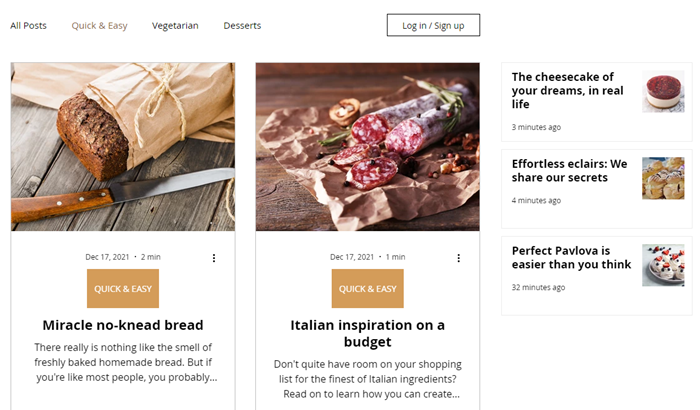
Étape 1 | Configurer votre catégorie
Tout d'abord, vous devez configurer vos catégories dans votre blog. Les catégories sont un excellent moyen d'ajouter une structure à votre blog en regroupant les posts similaires.
Pour configurer votre catégorie :
- Accéder aux catégories dans le tableau de bord de votre site.
- Cliquez sur Nouvelle catégorie.
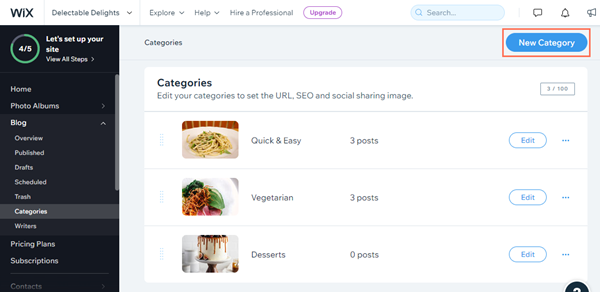
- Saisissez le libellé de votre catégorie sous Libellé de la catégorie. Ce libellé apparaît dans vos posts et dans le menu de votre blog.
- (Facultatif) Modifiez la dernière partie de l'URL de la catégorie sous Slug d'URL de catégorie. En savoir plus sur la mise à jour du slug d'URL de catégorie.
- Saisissez un titre sous Titre de la catégorie. Ce titre apparaît également dans les résultats des moteurs de recherche et lorsque vous partagez la page de catégorie sur les réseaux sociaux.
- Saisissez une description sous Description de la catégorie. Cette description apparaît également dans les résultats des moteurs de recherche et lorsque vous partagez la page de catégorie sur les réseaux sociaux.
- (Facultatif) Cliquez sur l'icône Ajouter + sous Image de la catégorie pour sélectionner une image pour la catégorie. Cette image apparaît également lorsque vous partagez la page de catégorie sur les réseaux sociaux.
- Cliquez sur Enregistrer .
Étape 2 | Attribuer des posts de blog à votre catégorie
Une fois que vous avez configuré une nouvelle catégorie, vous pouvez commencer à attribuer vos posts de blog à la catégorie dans votre tableau de bord.
Pour attribuer des posts à une catégorie :
- Accédez à Publiés dans le tableau de bord de votre site.
- Cliquez sur Modifier à côté du post que vous souhaitez attribuer à une catégorie.
- Cliquez sur Catégories.
- Sélectionnez les catégories auxquelles vous souhaitez ajouter le post sous Attribuer une catégorie.
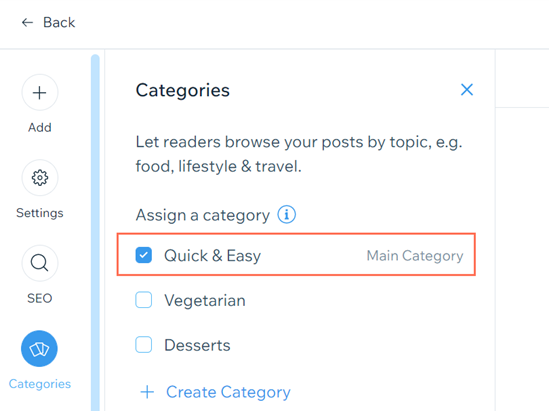
- Cliquez sur Publier.
Étape 3 | Ajouter une liste de posts à votre site
Ensuite, vous avez besoin d'ajouter une liste de posts à votre site. Ajouter une liste de posts vous permet d'afficher des posts à n'importe quel endroit de votre site.
Pour ajouter une liste de posts :
Éditeur Wix
Éditeur Studio
- Accédez à votre éditeur.
- Sélectionnez la page sur laquelle vous souhaitez que la liste de posts apparaisse.
- Cliquez sur Ajouter des éléments
 à gauche de l'éditeur.
à gauche de l'éditeur. - Cliquez sur Blog.
- Cliquez sur Liste de posts.
- Sélectionnez la liste de posts que vous souhaitez utiliser ou faites-la glisser pour la positionner sur la page.
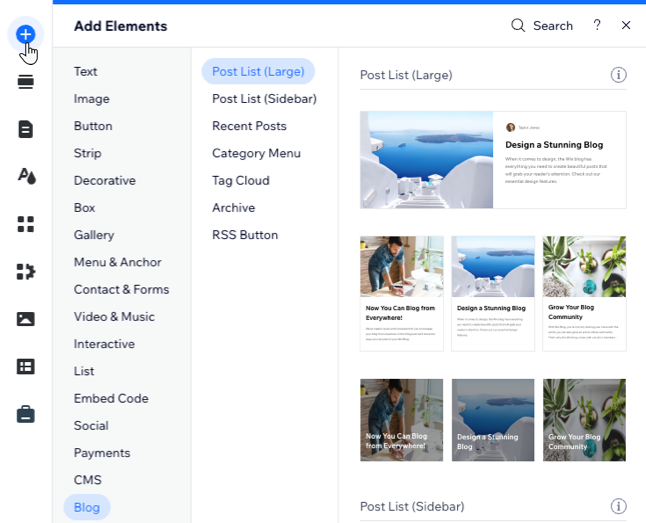
Étape 4 | Sélectionner la catégorie à afficher
Enfin, sélectionnez la catégorie à partir de laquelle vous souhaitez afficher les posts dans votre liste de posts.
Pour sélectionner une catégorie :
- Cliquez sur la liste de publications dans votre Éditeur.
- Cliquez sur Paramètres.
- Cliquez sur l'onglet Paramètres.
- Sélectionnez la catégorie que vous souhaitez utiliser sous Choisir une catégorie.
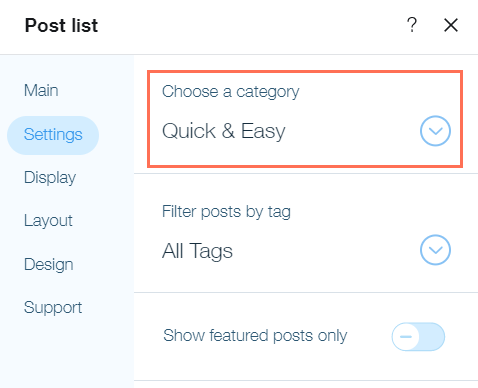
- Cliquez sur Publier.
Suggestion :
Vous pouvez également personnaliser le design et la mise en page de votre liste de posts pour qu'il corresponde à votre site. Découvrir comment personnaliser votre liste de posts

